0xc0000417 不明なソフトウェア例外: 修正方法
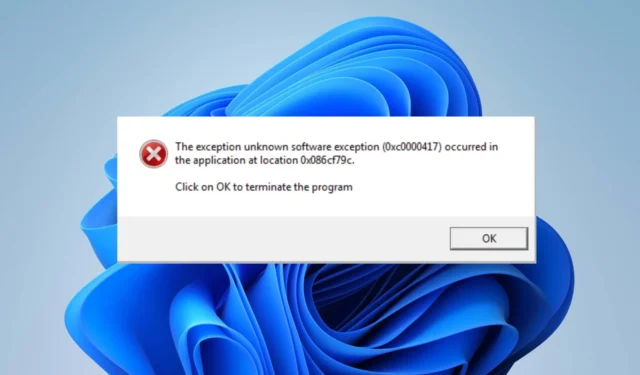
例外 不明なソフトウェア例外 (0xc0000417) は、Windows ユーザーが頻繁に発生するエラーの 1 つです。これは、システム上で実行されているすべてのアプリに影響を与える可能性があり、適切な指示がなければ解決するのが困難な場合があるためです。
その結果、ユーザーは 0xc0000417 エラーを修正および防止するにはどうすればよいかについて疑問を抱くことになります。したがって、この記事では、問題を解決するための簡単な手順について説明します。
エラーコード0xc0000417とは何ですか?
- 例外 不明なソフトウェア例外 (0xc0000417) は、ソフトウェア プログラムのエラーを示す Windows エラーです。
- これは、システムが例外の正確な性質または原因を特定できなかったことを示します。
- エラーは 16 進数 0xc0000417 で表されます。
- 無効なメモリへのアクセス、無効な命令の実行、実行時エラーなどの予期せぬ事態によっても、不明な例外エラーが発生する可能性があります。
例外エラーの原因は何ですか?
- 該当するアプリにはコーディング エラーまたはバグが含まれている可能性があり、その結果、実行中に予期しない例外が発生します。
- エラーを表示するアプリとオペレーティング システムまたは他のソフトウェア コンポーネントとの間の非互換性の問題がエラーの原因となる可能性があります。
- アプリケーションが適切に機能するために必要なシステム ファイルが破損していると、例外が発生する可能性があります。
- デバイス ドライバーに欠陥があるか古いと、アプリケーションの実行が妨げられ、エラー コード 0xc0000417 がトリガーされる可能性があります。
- RAM やハードドライブの問題など、ハードウェア コンポーネントに関する問題により、一部のアプリの実行時に予期しない例外やクラッシュが発生する可能性があります。
0xc0000417 不明なソフトウェア例外を修正するにはどうすればよいですか?
高度なトラブルシューティング手順を実行する前に、次の事前チェックを実行することをお勧めします。
- コンピューターを再起動すると、例外エラーを引き起こすシステムの問題が解決される場合があります。コンピュータが再起動しない場合は、次の修正を試してください。
- クリーン ブートを実行すると、エラーのトラブルシューティングに役立ちます。
- 互換性の問題を解決するには、アプリがお使いの Windows のバージョンと互換性があるかどうかを確認してください。
- ソフトウェア開発者の Web サイトまたはアプリの更新をチェックして、エラーに対処するパッチまたは新しいバージョンがあるかどうかを確認してください。
- システム ファイル チェッカー ツールを実行して、エラーの原因となっている可能性のある破損したシステム ファイルをスキャンして修復します。
- すべてのデバイスドライバーが更新されていることを確認してください。そうでない場合は、PC 上の古いドライバーを更新します。
- Windows オペレーティング システムを更新して、関連するアプリに干渉するバグ修正とパッチをインストールします。
1. Windows Defender ファイアウォールを通過するアプリを許可する
- [スタート]ボタンを左クリックし、「ファイアウォール」と入力して、「Windows Defender ファイアウォール」を開きます。
- 「Windows Defender ファイアウォールを介したアプリまたは機能の許可」に進みます。
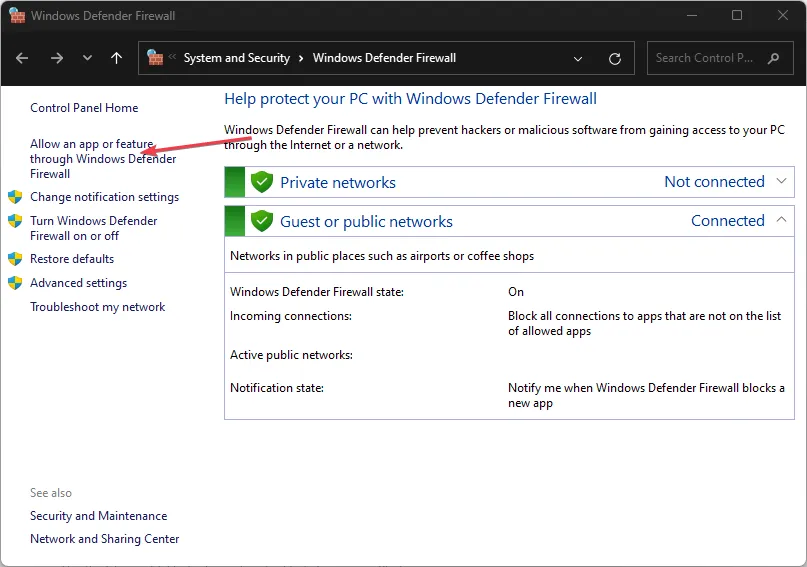
- 下にスクロールして、アプリのリストから該当するアプリを選択します。
- 次に、プライベートとパブリックの両方のボックスをオンにします。
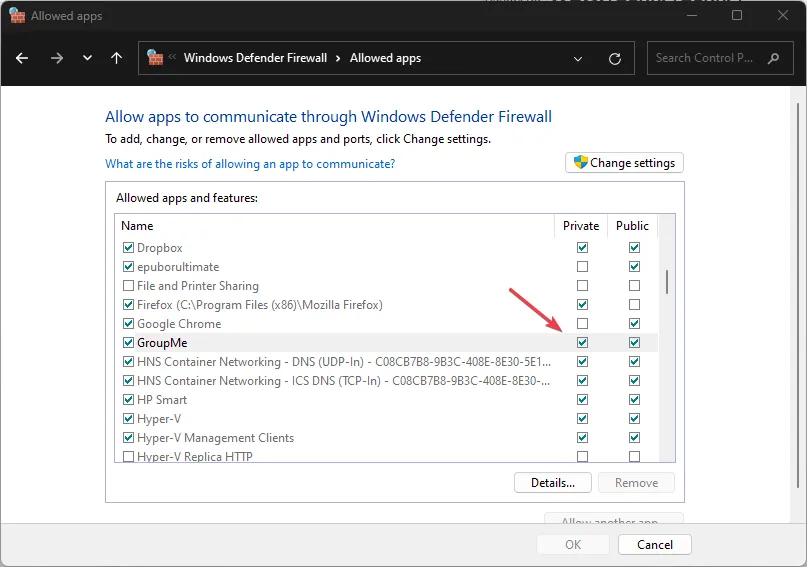
- さらに、「OK」をクリックして変更を保存し、PC を再起動して、例外エラーが継続するかどうかを確認します。
アプリが Windows ファイアウォールを介して 0xc0000417 例外エラーを表示できるようにすると、プロセスのチェックや遅延が防止されます。
2. システムの復元を実行する
- Windows+キーを押して[ファイル名を指定して実行]Rダイアログ ボックスを開き、「コントロール パネル」と入力して、 を押します。Enter
- リカバリを検索し、リカバリを選択します。
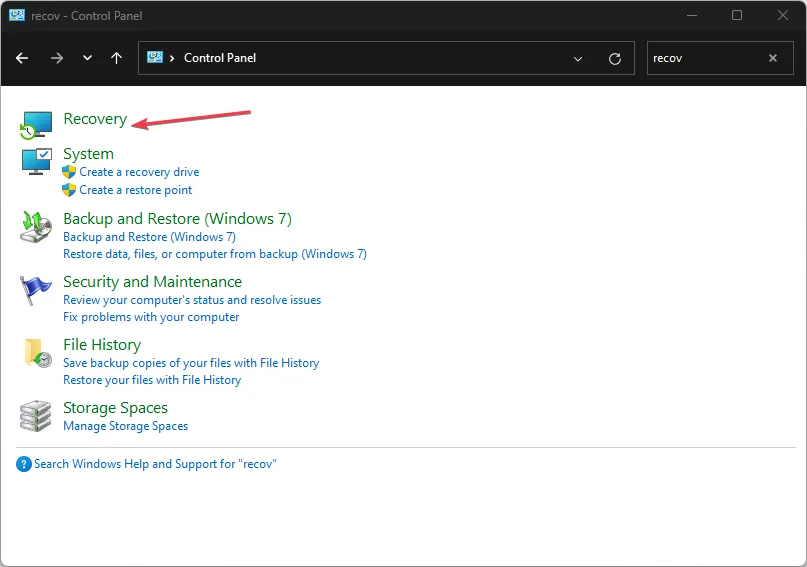
- 次に、「システムの復元を開く」をクリックします。
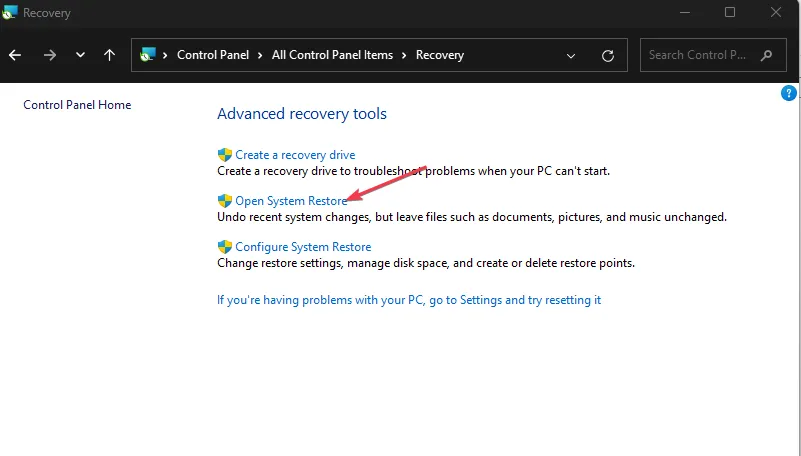
- 「システムファイルと設定の復元」ウィンドウで「次へ」をクリックします。
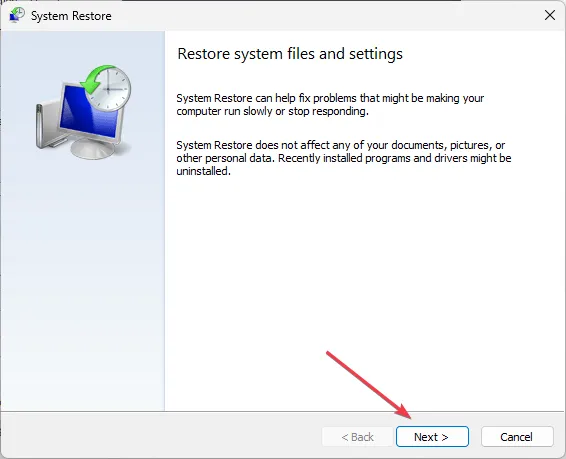
- さらに、復元元の復元ポイントを選択し、[次へ] をクリックします。
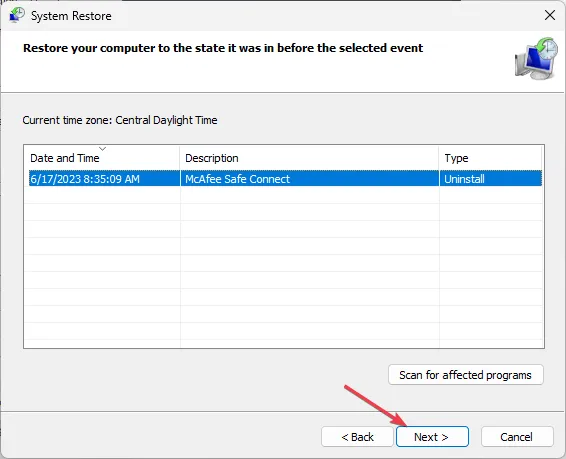
- ここで、「完了」を選択します。
システムの復元は、PC を以前の時点に戻します。復元ポイント以降の最近の変更を取り消し、PC を以前のポイントに回復し、0xc0000417 エラーの原因となる問題を修正します。
さらにご質問やご提案がございましたら、コメント欄にご記入ください。



コメントを残す